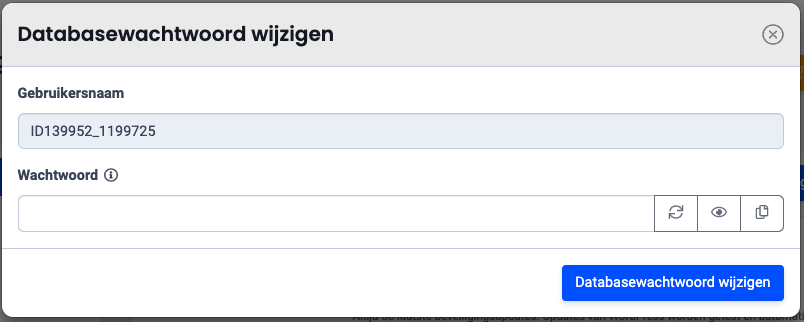- Webhosting
- Managed WordPress
Volg deze stappen in het controlepaneel
1. Ga naar “Mijn producten” > “Webhosting” > Klik op “Beheer hosting” naast jouw domeinnaam.
2. In het menu links kies je voor “Databases”.
3. Hier zie je een lijst met databases. Klik op het gebruikers-icoon bij de database waarbij je een wachtwoord wil wijzigen (zie afbeelding). Klik op “Gebruikers”.
4. Klik op “Wijzig wachtwoord” bij de gebruiker waarvan je het wachtwoord wil wijzigen.
5. Kies een nieuw wachtwoord en bevestig.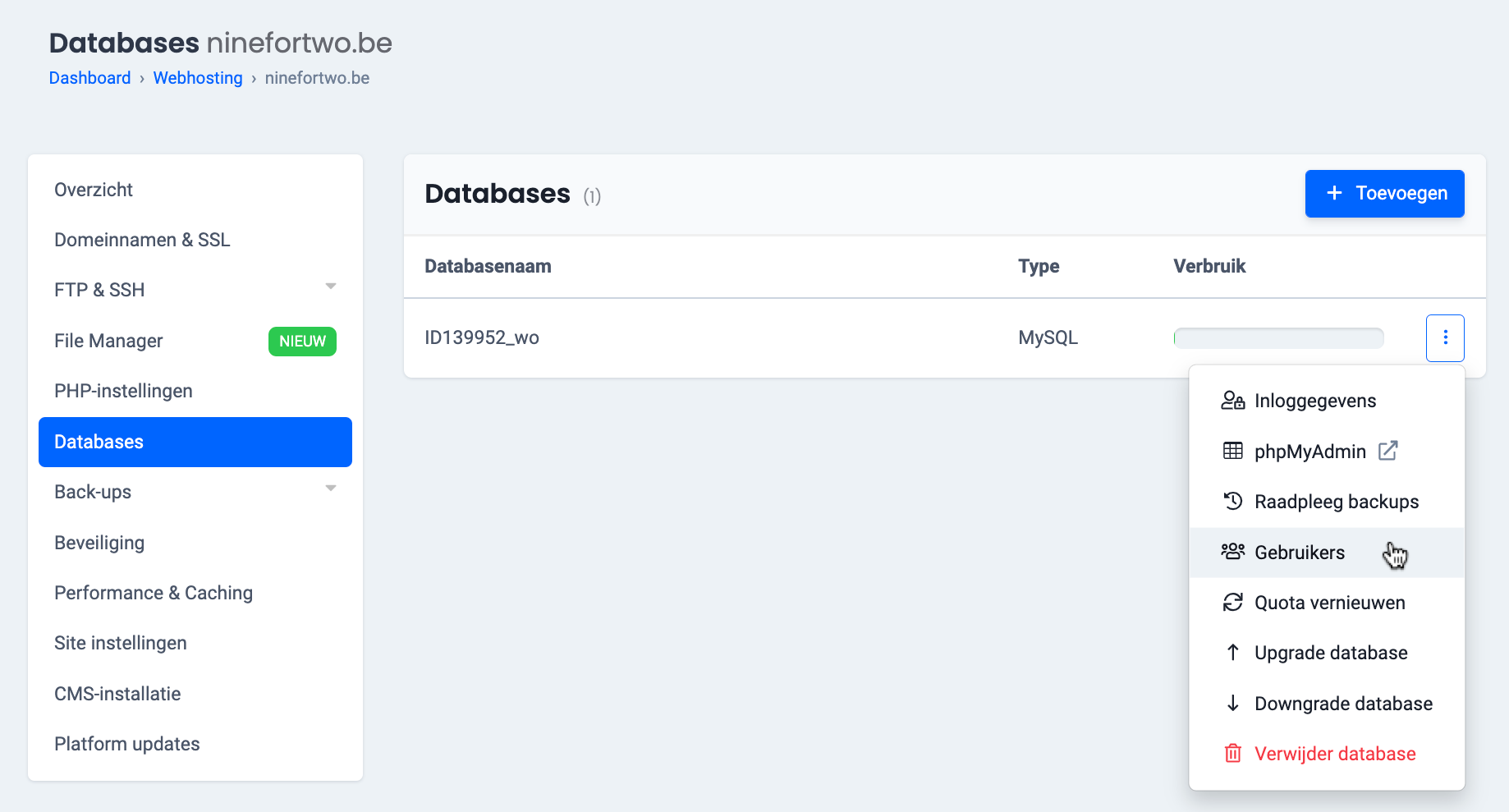
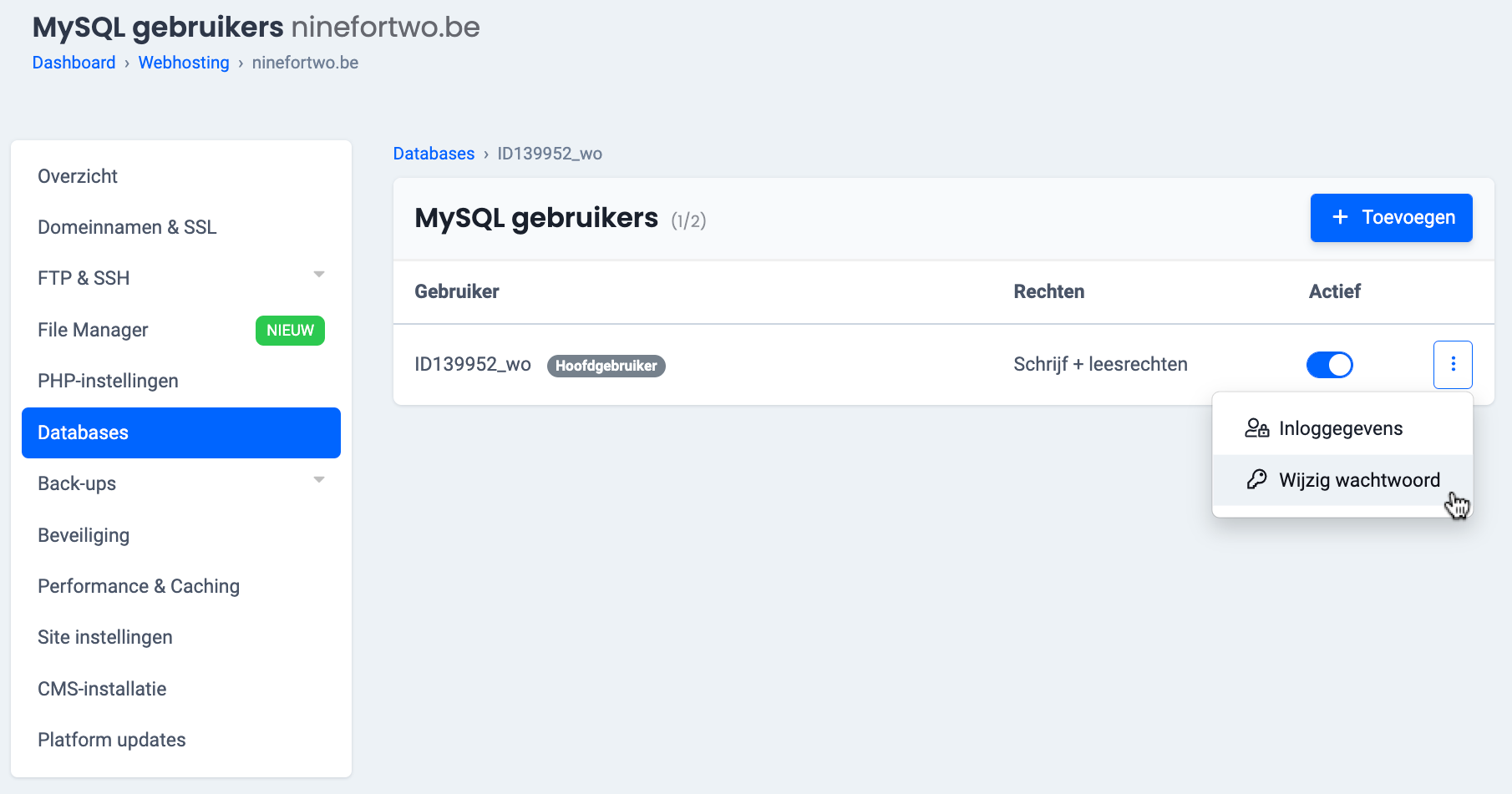
For Managed WordPress, follow these steps in the control panel :
1. Ga naar “Mijn producten” > “Webhosting” > Klik op “Beheer hosting” naast jouw domeinnaam.
2. Ga links naar het menu “WordPress”, het overzicht van je pakket.
3. Onderaan vind je “Database”. Klik op de knop “Databasewachtwoord wijzigen”.
4. In de popup zie je je de gebruikersnaam voor je database en een veld om een nieuw wachtwoord in te vullen. Vul een wachtwoord in en klik op “Databasewachtwoord wijzigen” om te bevestigen.